上网慢?经常掉线?这篇文章告诉你该怎么办!
为了帮助大家更好地解决平时遇到的网络问题,有效提升上网冲浪的幸福感,小枣君专门攒了这篇干货
本文将详细介绍生活中遇到的常见网络问题的解决方法,虽说是一篇技术文档,但内容通俗易懂,简单实用。
废话不多说,我们直入主题。
1.基础知识
正文开始之前,几个基本知识需要先说明一下。
我们首先来解释一下,到底什么是“网速慢”。
网速慢,就是上网速度慢。上网,就是上互联网。互联网,就是因特网(Internet)。
关于上网的本质,扔一个示意图给大家:
手机(电脑),首先通过有线信号(网线、光纤)或无线信号(WiFi、基站),连到运营商(移动、电信、联通)的网络里。然后,运营商会把我们的数据,送到互联网。同时,把互联网的数据,送给手机(电脑)。
什么是数据呢?文字、声音、图片、视频(电视剧、电影等),这些都是数据。
数据的大小,是有度量单位的。
单位有两种,一种是比特(bit),一种是字节(byte)。它们的换算关系,是1字节=8比特(1 byte = 8 bit)。
因为bit和byte都是b开头,所以,为了区分,把byte简写成大写的B。我们口语上,把B叫做“大B”,把b叫做“小b”。
bit是一个很小的单位。通常,一张图片的大小,就有40000000bit。所以,为了方便,我们就创造了更大的单位:b、Kb、Mb、Gb、Tb。(就像长度有毫米、厘米、分米、米一样。)
它们之间的换算关系如下:
Byte也是一样,也有B、KB、MB、GB、TB。
大B和小b,都是数据的大小单位。如果是网速(数据传输速率)的话,就是每秒多少比特(bit/s)或每秒多少字节(byte/s)。
因此,大家判断网速,一定要先搞清楚使用的是什么单位。
例如,中国电信的200M宽带,其实是指200M bit/s,实际上,最高速度只有200÷8=25MB/s。
再例如,你的千兆网卡,是指1000M bit/s,也就是1000÷8=125MB/s。
还有大家现在使用的4G LTE手机,理论峰值速率是150M,也是bit/s,实际上,也就是150÷8=18.75MB/s。(这只是理论上的最高速度,人一多,速度就达不到。)
好了,搞清楚这些,我们开始真正进入正文。
2、上网=用水管
刚才说了,所谓上网,就是手机访问互联网上的数据。这些数据,都在别人公司的电脑(服务器)上。
也就是说,网络通信,就是把你的手机和别人公司(例如腾讯、阿里、优酷)的服务器之间,连一个通道。
如果这个通道有任何一处出现问题,那么,整个通道的速率,就会出现问题。
就像一根水管,它最细的地方,决定了整个水管的流速。
出现问题导致的后果,就是——消息发不出去(或收不到),音乐或视频播放会停顿或模糊,游戏也会停顿,甚至重连。
这就影响了功能的正常使用,影响了你的体验还有心情。
因此,处理网速问题,说白了,就是找到这根水管的最窄处,把它拓宽。解决断网问题,也是这个道理,找到水管断掉的位置,把它接上。
有的用户抱怨网速:“我家不是百兆光纤嘛,怎么还会卡顿?”。其实就是搞错了问题的方向——他没有找水管的最窄处,而是强调自己水管的最宽处。
3、移动通信?有线宽带?
处理网络问题的第一步,就是先判断——
你到底是用的什么上网方式?
前面我提到,之所以我们能上网,是使用了运营商提供的“电信服务”。
这种服务,主要分为两种:一种是卖手机SIM卡给你,你把卡插入手机,进行通信。这种叫移动通信服务。
另一种,是给你家里拉根宽带,可能是网线,或者是光纤(现在基本上是光纤为主)。然后你通过这根线上网。这种,叫有线宽带服务。
包括固定电话,还有iptv,也是属于有线通信服务的范畴。
这两种上网方式(移动通信和有线宽带),问题排查的方法不尽相同。所以,应该首先搞清楚自己到底用的是什么方式。
注意!大家所熟知的WiFi,虽然看上去也是在“移动”中通信,但是本质上属于有线宽带(待会我们会说明)。
4、移动通信上网问题的排查
我们首先说说移动通信上网的问题排查。
移动通信,就是通过基站,提供网络信号。
然后你的手机通过这个信号,连入运营商的网络,从而访问互联网。
大家都知道,如果你使用移动通信上网或打电话,网络不好,通常会表现为:你手机上的信号标志,格数只有1格,甚至是无信号。
信号好,上网就快。信号不好,上网就慢,甚至不能上网。
决定这个信号强弱的,就是运营商的基站和天线。基站越多,天线和你之间的距离越短,或者基站和手机之间的障碍物越少,你的手机信号就会越好。
如果你所在的地方手机信号不好,怎么办呢?
答案是打客服电话投诉。一次不行就多打几次。如果还是不行,就拨打工信部的投诉电话:12300。
很多人问我,是不是可以自行安装信号放大器或者中继器的方式,加强所在区域的运营商信号?
答案是——不行!
任何个人或单位都没办法中继或加强运营商的基站信号。这主要是为了保证公众的通信安全。
你只能让运营商自己来解决。他们的办法,无非是多安装几个基站,或微基站。
如果你看到信号格数是满的,但始终觉得速度很慢,可以安装软件进行网速测试。
例如“speedtest”这个软件,就可以用于测速。
现在我们所处的4G LTE时代,手机上网测速如果达到30-40Mbps(注意单位是bit/s,bps)以上,就算是不错的了。
如果信号格数满的,但测速值很低,依然可以打运营商客服电话投诉。
注意!如果你身边的用户(必须是相同运营商),测速结果很好,那么有可能是你的手机存在问题。这种,就属于“用户侧”问题。
所谓用户侧,也就是手机(电脑)这一侧。相对应的,运营商那边,叫做“网络侧”。
如果手机上网有问题,第一件事,就是问问身边的人,是否存在同样的问题
当然,也有可能是你的SIM卡有问题,或者运营商那边,把你的数据设置错了,导致问题。
通常来说,用户侧出问题的概率明显高于网络侧。如果网络侧出问题,就是大面积问题,大家都无法使用网络,是很容易察觉到的。
5、用户侧问题的排查
如果确认了是自己的手机存在问题,就需要进一步排查了。(这段排查工作,不要说我幼稚,家里长辈需要的)
手机出现卡顿,首先要判断清楚的,就是——到底是手机卡顿,还是网络卡顿?
现在新出的手机,配置都比较高,对于绝大部分软件(例如微信、爱奇艺、百度地图等)来说,都是可以流畅运行的。(对手机配置要求高的,主要是一些游戏软件。)
如果是几年前购买的手机,可能会存在手机卡顿的毛病。还有安卓手机,时间久了就会变卡,这也是产品本身的问题,没办法的(现在安卓手机性能很强,配置很好,这个问题不像以前那么明显)。电脑也是如此。
如何判断是手机卡顿,还是网络卡顿呢?
一般来说,如果是手机卡,那么主要表现为:打开软件缓慢,半天没有反应;点击按钮时,屏幕卡顿;运行游戏时,图像不流畅。
如果是网速卡,通常会有一个很重要的符号,那就是缓冲圆圈。
这个圆圈会不停地转,然后可能还会提示你:“正在缓冲,请等待,Loading”,之类的。(缓冲,就是等待服务器过来的数据。)
如果是手机卡顿,解决方案有两个:1、重置手机,也就是初始化手机,通过手机设置,恢复成最开始的样子(数据会全部丢失,要记得备份)。2、购买新的手机。
注意,如果只是运行某个程序有卡顿,并不一定是你的问题。也有可能是这个程序的服务提供商那边存在问题。例如它们的服务器挂了,它们的机房断网了,之类的。
6、有线宽带上网问题的排查
刚才说了移动通信问题和手机自身问题。接下来,我们看看有线宽带上网问题。
这个里面的问题,就多了去了。
对于有线宽带来说,运营商只是提供了一根线,也就是一个“水龙头”。
如果只是拿一台电脑直接接它,显然太浪费了。
所以,每个人家里,都会安装一个路由器,将一个水龙头,变成好多个水龙头。
以前的路由器,只能分出多根网线。现在的路由器,都是无线路由器,除了分出网线之外,还可以发出无线信号,这也就是大家所熟知的——WiFi。
一般来说,有线宽带的网络信号质量,要比移动基站更为稳定,速率也要更快一些。(无线信号容易受障碍物阻挡,也容易受干扰。)
再加上手机上网需要使用流量,费用更贵。所以,大家都喜欢用WiFi,喜欢用光纤宽带上网。
但是,光纤宽带也不一定都很快。不同省份和城市之间,不同的运营商之间,差异会比较大。
而且,有线宽带也分专享宽带和共享宽带,如果是共享宽带,好几家一起用的,高峰期就会很慢,不建议使用。(当然,共享宽带价格便宜。)
很多用户,贪便宜,装了不好的宽带,结果速度还不如使用手机流量上网。
使用有线宽带上网,最重要的,就是你的无线路由器。
无线路由器!无线路由器!无线路由器!重要的东西说三遍!
目前市面上的无线路由器,牌子很多,价格差别很大,品质差别也很大。
以我的经验,路由器的外观越低调,反而越靠谱。
现在我们所处的这个信息时代,网络的质量决定了生活的质量,所以,多花点钱,买个好的无线路由器,很有必要。
好的无线路由器,运行更加稳定,不容易掉线、死机,网速的抖动也不会大。而且,好路由器在信号和辐射之间的平衡,也控制得更好。
另外,请大家注意,很多无线路由器号称是千兆路由器,但实际上是玩的“文字游戏”。
现在的无线路由器,可以同时提供两个无线网络,分别是2.4GHz频段和5GHz频段。所以一般你手机能搜到两个无线网络,名字类似这样:
商家宣传无线路由器的时候,有一个潜规则——它所说的XX兆,实际上是两个无线网络的理论峰值速率相加。
例如这个路由器,所谓1200M,就是300M+867M。
这显然是不合理的——你的手机不可能同时连两张WiFi网络,更不可能网速进行叠加,更更不可能达到极限速度。但是,所有的路由器厂家都在这么做。
更需要注意的是,现在的很多所谓“千兆”路由器(尤其是低端型号),网线物理端口都是百兆的,根本不是千兆。
 出去的口(WAN口)是千兆的,可是内部的口(LAN口)是百兆的
出去的口(WAN口)是千兆的,可是内部的口(LAN口)是百兆的
也就是说,如果你安装运营商的“千兆宽带”,但使用的是这样的路由器,你根本发挥不出千兆的能量。
而且,事实上,就算你用了千兆物理网口的路由器,如果网线没有达到标准,都很难达到千兆速率。
所以,对绝大部分用户来说,完全没有必要追求所谓“千兆宽带”。两百兆的宽带,绝对足够了。
如何判断有线宽带的问题点在哪里呢?
最简单的办法,就是直接拿电脑,接上网线,连在运营商的光猫上,然后进行测速。
测速软件很多,简单一点的话,腾讯电脑管家的工具箱—测试网速工具,就可以进行测速。
如果测速结果不能达到运营商承诺的值,那么,请拨打客服电话,让运营商工作人员上门解决。
测速的时候需要注意,建议选本地或附近的测速点。不要选异地或别的运营商的测速点。例如,你是南京电信的用户,那么,不要选择北京电信或者四川联通的测速点。
注意:现在运营商的光猫基本上都带无线WiFi功能,但是我建议不要使用。因为光猫的WiFi功能很烂,很容易出问题。我建议专门购买无线路由器,用路由器进行PPPOE拨号。光猫的话,只用用光纤拨号功能就好了。此外,建议关掉光猫的Wi-Fi,减少辐射,也减少对自家无线路由器的信号干扰。
如果测速正常,那么,要么是无线路由器的问题,要么是手机(电脑)的问题。
如果家里多部手机(电脑)都工作正常,而只有某部手机(电脑)网速异常的话,基本上是这个手机(电脑)的问题。还是建议采用替换法进行排查处理。
实在不行,就只能找手机(电脑)的厂家或专业维修人员了。
好啦,以上就是今天文章的全部内容。
其实,大家也应该看明白了,虽然网络问题纷繁复杂,但是,只要逻辑思路清晰,按照顺序逐一排查,就不难找到原因。
希望这篇文章能够给大家带来帮助,感谢大家的耐心观看,我们下期再见咯!




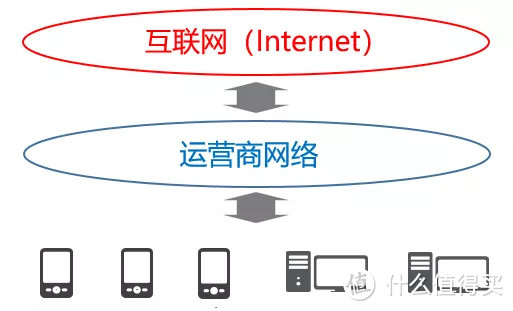

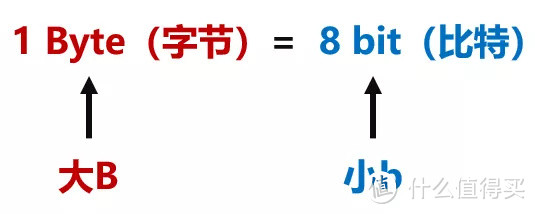
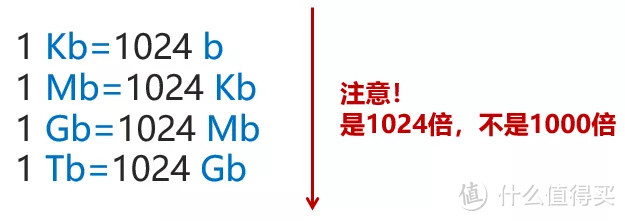
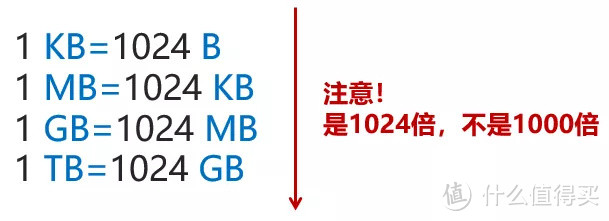
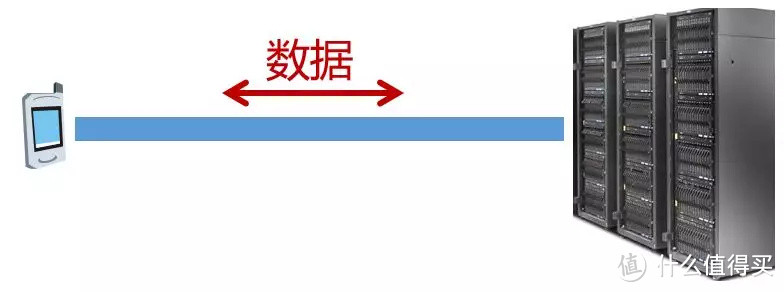
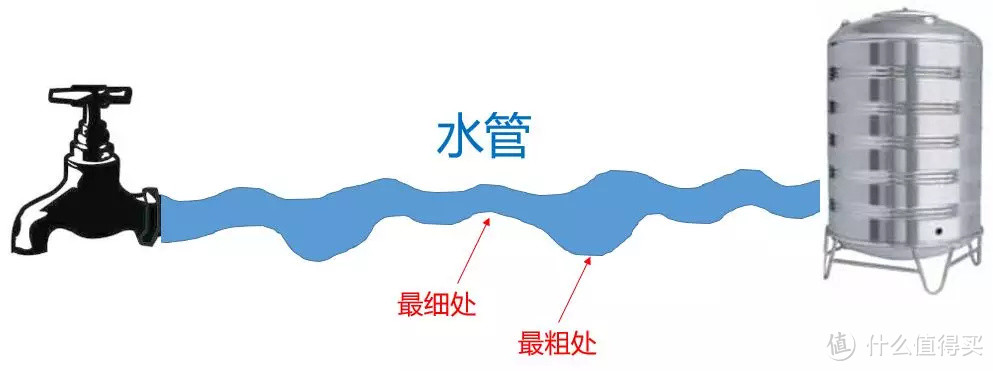
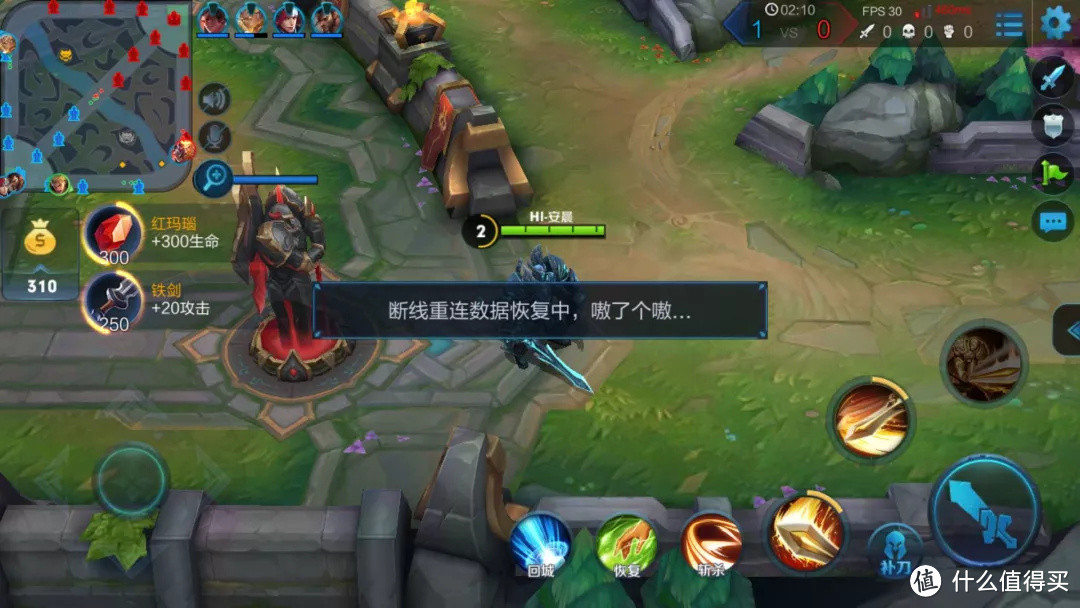







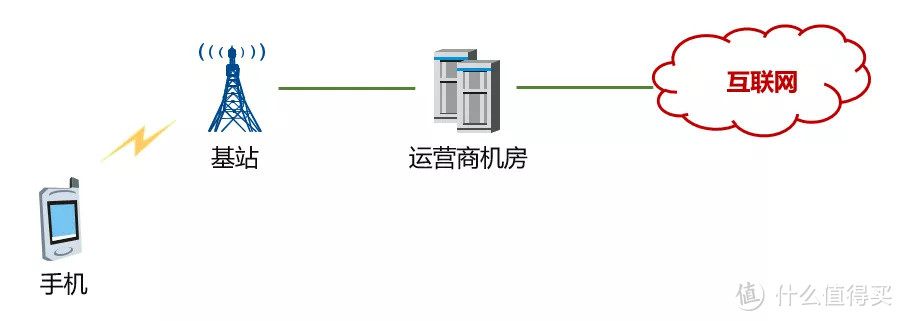
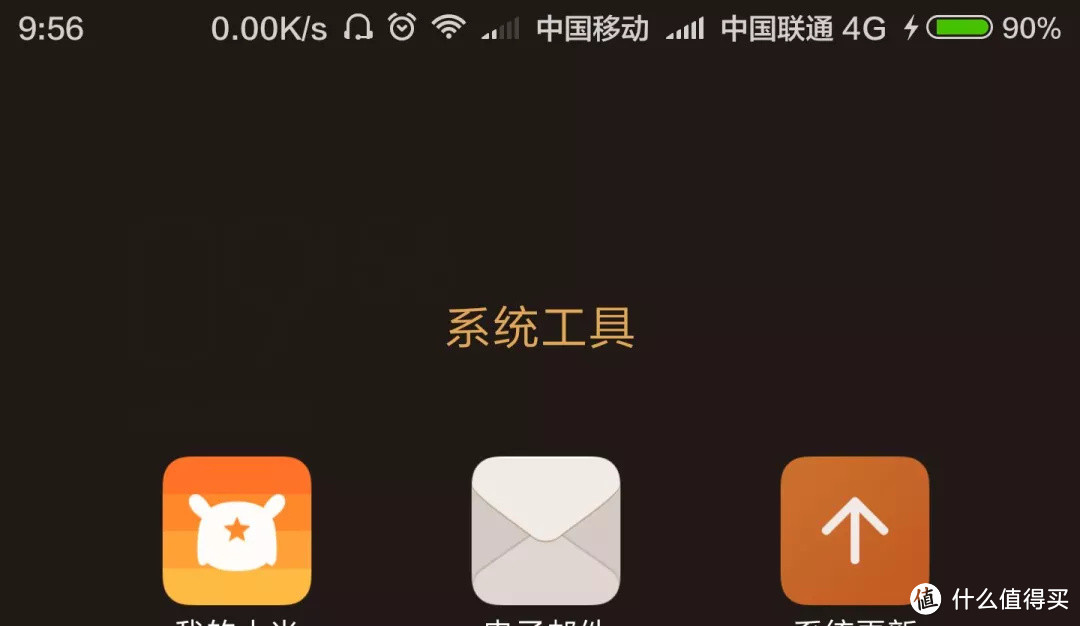


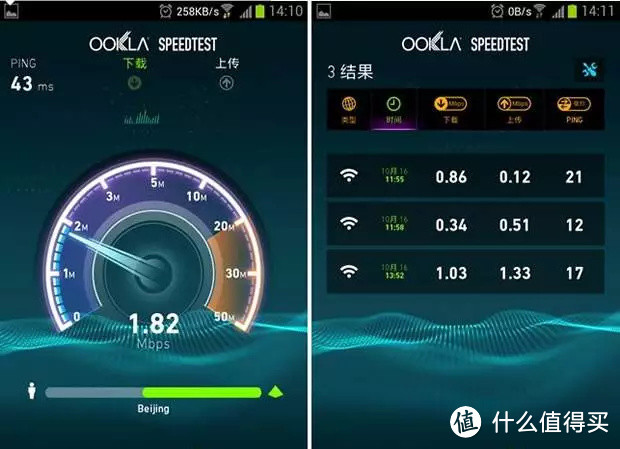
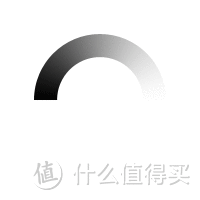






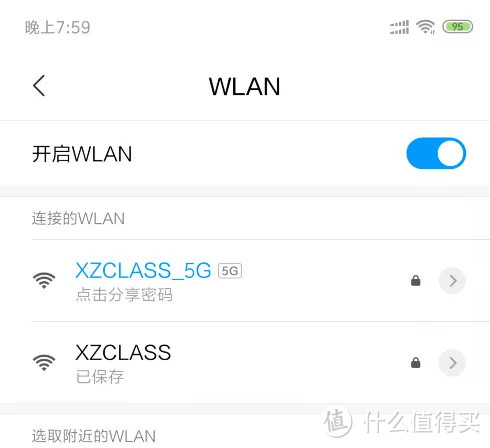

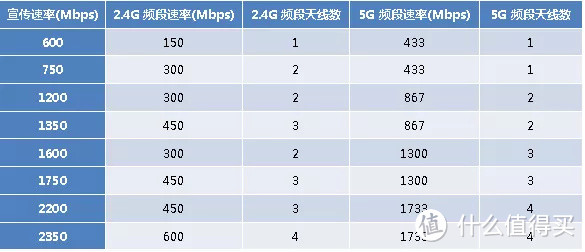

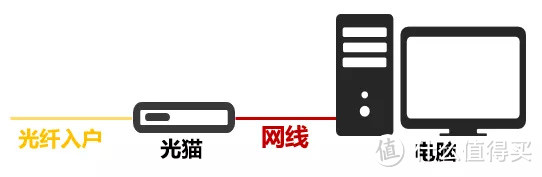
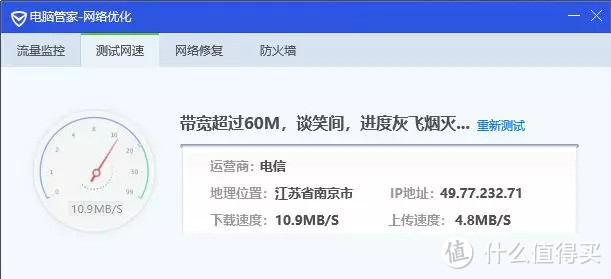






























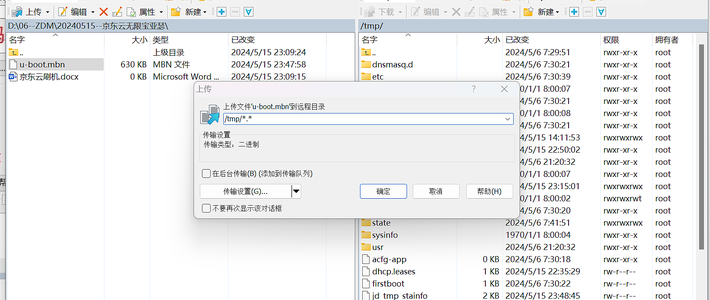





























































买贵的就对了
校验提示文案
不愿透露姓名的凯大爷
校验提示文案
老子就是不想买
校验提示文案
陈遇白
校验提示文案
梧桐树啊
校验提示文案
梧桐树啊
校验提示文案
陈遇白
校验提示文案
老子就是不想买
校验提示文案
买贵的就对了
校验提示文案
不愿透露姓名的凯大爷
校验提示文案